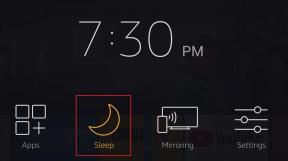Habilitar, deshabilitar y borrar Autocompletar en Outlook 2013
Miscelánea / / February 15, 2022
Autocompletar es una de las funciones más útiles de Perspectivas 2013 y sus predecesores, ya que hace la vida mucho más fácil cuando tienes que escribir muchos correos electrónicos todos los días.
¿Cómo sería si se viera obligado a buscar contactos en su libreta de direcciones de Outlook 2013 cada vez que desea enviarles un correo electrónico y luego agregarlos manualmente? ¿O peor aún, si tuviera que escribir todas y cada una de las direcciones usted mismo? Suena como algo de una época pasada, y así es, gracias a la función Autocompletar.

Es la característica que, después de haber enviado un correo electrónico a un contacto una vez, abre su dirección de correo electrónico después de escribir la primera letra.
Habilitar y deshabilitar Autocompletar en Outlook 2013
La característica está viva y bien en Outlook 2013 pero, en caso de que esté deshabilitada por algún motivo en la instalación del software, sepa que es extremadamente fácil habilitarla. Al igual que para deshabilitarlo (por qué querrías hacer eso, no lo sé), que se hace exactamente desde el mismo lugar.
También aprenderá cómo borrar las direcciones en la lista de Autocompletar en un momento, en caso de que necesite un nuevo comienzo.
Paso 1: Hacer clic Archivo en el menú superior.
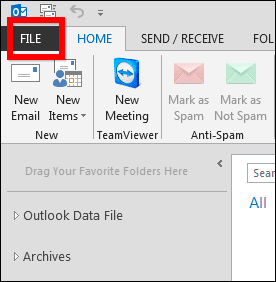
Paso 2: En el menú del lado izquierdo de su Outlook 2013, haga clic en Opciones.
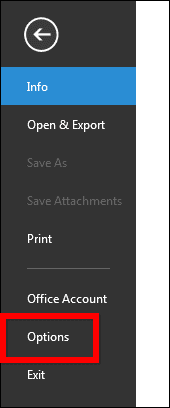
Paso 3: Aparecerá una nueva ventana; aquí es donde sucederá toda la acción. En el menú de la izquierda, busca Correo y haga clic en él.
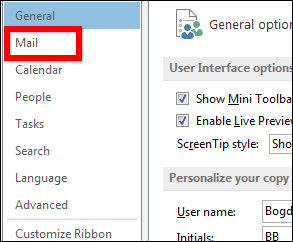
Etapa 4: Microsoft ha llenado este menú con toneladas de funciones y opciones (una función de búsqueda, como la que Configuración de Google Chrome menú tiene, habría sido una muy buena idea). Desplázate hacia abajo hasta que encuentres una sección llamada Enviar mensajes. Debería estar en la mitad del menú que he mencionado antes.
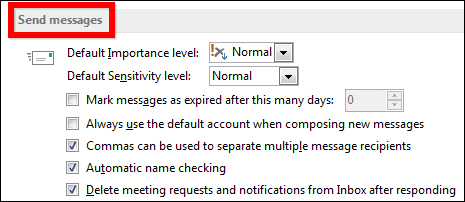
Paso 5: Si desea que Outlook 2013 le brinde sugerencias de contactos para enviar su mensaje, asegúrese de que la opción que he marcado a continuación, a saber Use la lista de Autocompletar para sugerir nombres al escribir en las líneas Para, CC y CCO, está marcado.
Si no desea que Autocompletar esté activo, desmarque la opción. Si trabajas en una empresa en la que la privacidad es algo muy importante, o si utilizas tu correo electrónico laboral para enviar correos electrónicos personales y no quiere que otros se enteren por accidente, le sugiero que no seleccione eso.

Paso 6: Sin embargo, ¿qué haces si necesitas la opción Autocompletar, pero quieres empezar de nuevo? Más precisamente, quiere usar la opción a partir de ahora, pero no quiere ver las direcciones que ha escrito hasta ahora.
La respuesta a sus problemas es la capacidad de Outlook 2013 para borrar la lista de Autocompletar. Se encuentra en la misma sección, al lado de la opción que acabas de activar (o desactivar, dependiendo de lo que esperabas lograr).
Un Lista vacía de autocompletar el botón está disponible. Al hacer clic en él se resolverá el problema.

Línea de fondo
Autocompletar es una de las funciones más útiles de Microsoft Outlook, especialmente en un entorno empresarial, por lo que usarla puede ser una buena idea.
Última actualización el 02 febrero, 2022
El artículo anterior puede contener enlaces de afiliados que ayudan a respaldar a Guiding Tech. Sin embargo, no afecta nuestra integridad editorial. El contenido sigue siendo imparcial y auténtico.